iPhone愛用の方々にはiPhone のすばらしい撮影機能が気に入っている方が大勢いると思います。iPhoneで撮った写真や動画をカメラロールに保存していますが、もしなんかの不具合やエラーでデータが紛失、或いは間違ってiPhoneカメラロール中の写真や動画を削除してしまったら、どうしたらよいでしょうか?
もちろん、iTunesやiCloudにバックアップとっているなら、iPhoneカメラロール復元可能だが、定期的にiTunesやiCloudにバックアップとっていない場合、iPhone カメラロール復元は不可能でしょう?「Dr.Fone - iPhoneデータ復元」を利用すれば、iTunesやiCloudにバックアップを取っていなくても、手軽にiPhoneカメラロール復元可能です。さらに、市販の他のiPhoneカメラロール復元ソフトより、高精度、高安全性、高スピードでiPhoneカメラロール復元できます。
次は、iPhoneカメラロール復元できる三つの方法をご紹介しますので、 「Dr.Fone - iPhoneデータ復元」無料体験を是非お試しください。
方法1:iPhone本体から直接iPhoneカメラロール復元する
iPhone本体から直接iPhoneカメラロール復元できます。iTunesバックアップから丸ごと復元する方法より、プレビューや復元したいiPhoneカメラロールの選択機能つきますので、さらに便利です。
対応場面:
写真、動画などのカメラロールデータ復元したい場合。
iPhoneが損害し、アクセス不可能になった場合。
ロック画面のパスワードを忘れた場合
カメラロール復元対応機種:
iPhone 4、iPhone 3GS
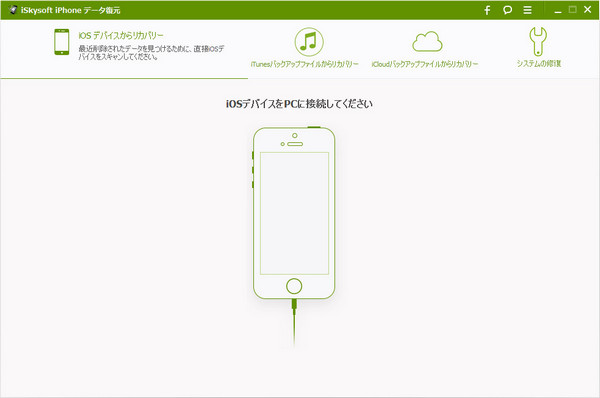
まずは「Dr.Fone - iPhoneデータ復元」をPCに無料ダウンロードします。ソフトをインストールして起動する後、iPhoneをパソコンに接続し、iPhone の分析を始めます。

iPhoneの分析が終了する後、iPhoneカメラロールの中にすべての写真や動画(紛失したデータを含む)がリストに記載されますので、失われたiPhoneカメラロールのデータのプレニューができます。
復元したいiPhoneカメラロールのデータを選択し、右下の「復元」ボタンをワンクリックすれば、数秒でiPhoneカメラロールが復元できます。
方法2:iTunesバックアップからiPhoneカメラロールを復元する
iTunesでバックアップがあれば、バックアップファイルを解読でき、iPhoneカメラロールのみまたは全てのデータを復元することができます。iPhoneカメラロールのプレビューや復元したいデータの選択機能つきますので、さらに便利です。
対応機種:
iPhone 8、iPhone 8 Plus、iPhone X、iPhone 7 Plus、iPhone 7、iPhone 6s、iPhone 6s Plus、iPhone 6、iPhone 6 Plus、iPhone 5S、iPhone 5C、iPhone 5、iPhone 4S、iPhone 4、iPhone 3GS

まずは「Dr.Fone - iPhoneデータ復元」を起動したら、「iTunesバックアップファイルから復元」を選択してください。すべてのiTunesバックアップファイルが示されます。最新時点のバックアップを選択し、「スキャン開始」をワンクリックします。

スキャンプロセスが完了してから、すべてデータの種類が左側のカテゴリで示されています。iPhoneカメラロールの中身を確認するには、「カメラロール」を選択してください。
ご覧の通り、復元しようとするカメラロールデータを選択し、右下の「復元」ボタンをクリックすれば、自分でデータの保存用パスを指定することができます。ただ数分あるいは数秒で削除したiPhoneカメラロールのデータをPCに復元できます。
iCloudバックアップからカメラロールを復元する
iCloudでバックアップがあれば、ストレージドライブからバックアップデータをパソコン上でダウンロードし、iPhoneカメラロール復元することが可能です。プレビューや復元したいデータの選択機能がつき、容量制限ないので、さらに便利です。
対応機種:
iPhone 8、iPhone 8 Plus、iPhone X、iPhone 7 Plus、iPhone 7、iPhone 6s、iPhone 6s Plus、iPhone 6、iPhone 6 Plus、iPhone 5S、iPhone 5C、iPhone 5、iPhone 4S、iPhone 4、iPhone 3GS

まずは「Dr.Fone - iPhoneデータ復元」をPCに無料ダウンロードします。そして、「iCloudバックアップファイルから復元」を選択し、iCloudのアカウントとパスワードを入力してください。

このスッテプで全てiCloudバックアップが示されています。好きなiPhoneカメラロールバックアップ時点を選択して「ダウンロード」ボタンをクリックします。
ご覧の通り、復元しようとするカメラロールデータを選択し、右下の「復元」ボタンをクリックすれば、自分でデータの保存用パスを指定することができます。ただ数分あるいは数秒で削除したiPhoneカメラロールのデータをPCに復元できます。

スキャン結果が出たら、iPhoneカメラロールデータのプレニューすることが可能です。数秒後復元したいiPhoneカメラロールをPCに復元できます。
以上が「Dr.Fone - iPhoneデータ復元」カメラロール復元の手順です。これならiTunesやiCloudにバックアップを取っていなくても、手軽にiPhoneカメラロール復元可能です。
「Dr.Fone - iPhoneデータ復元」があれば安心です! まずは無料体験版をお試しください。











加藤清明
編集
0 Comment(s)